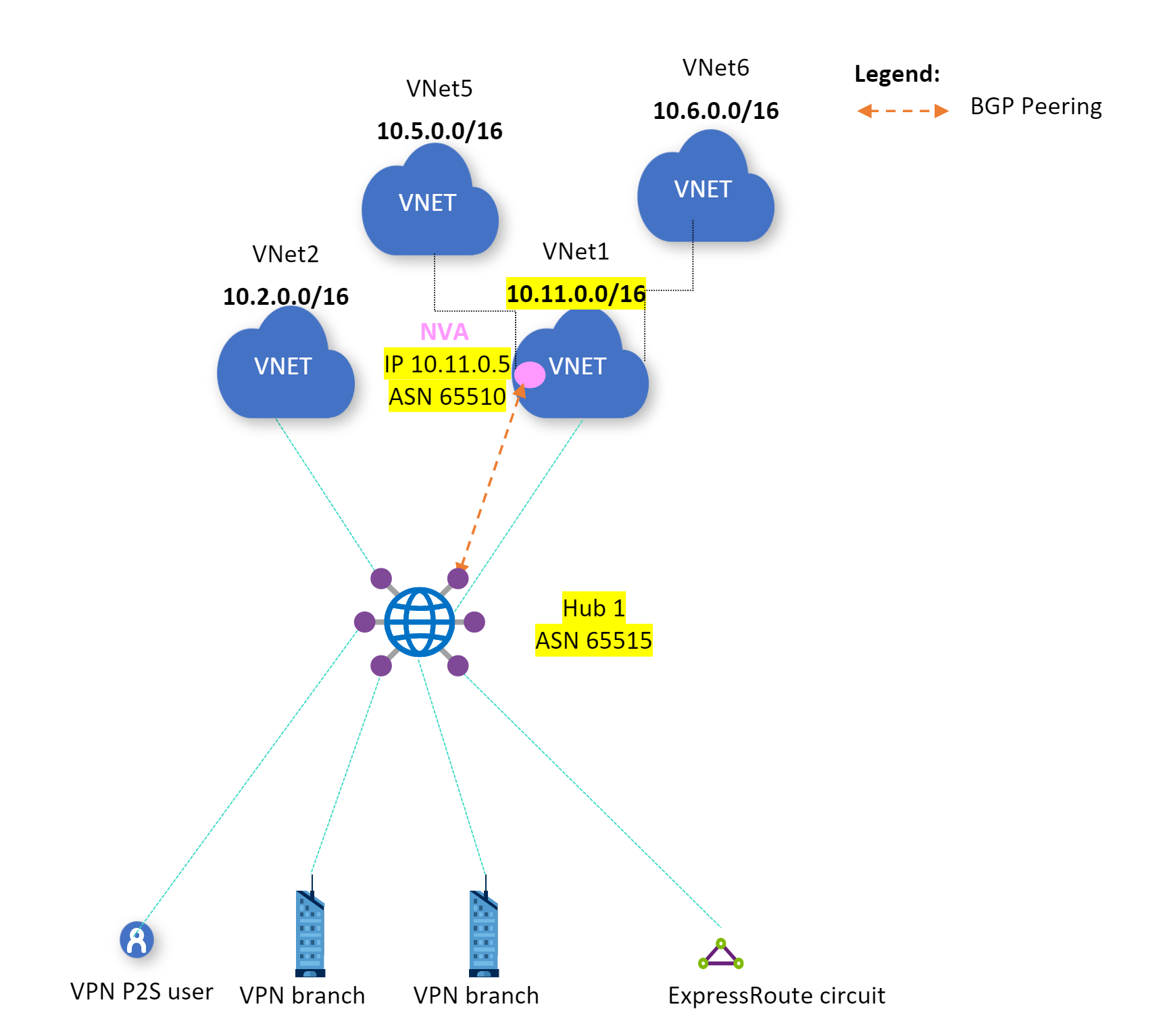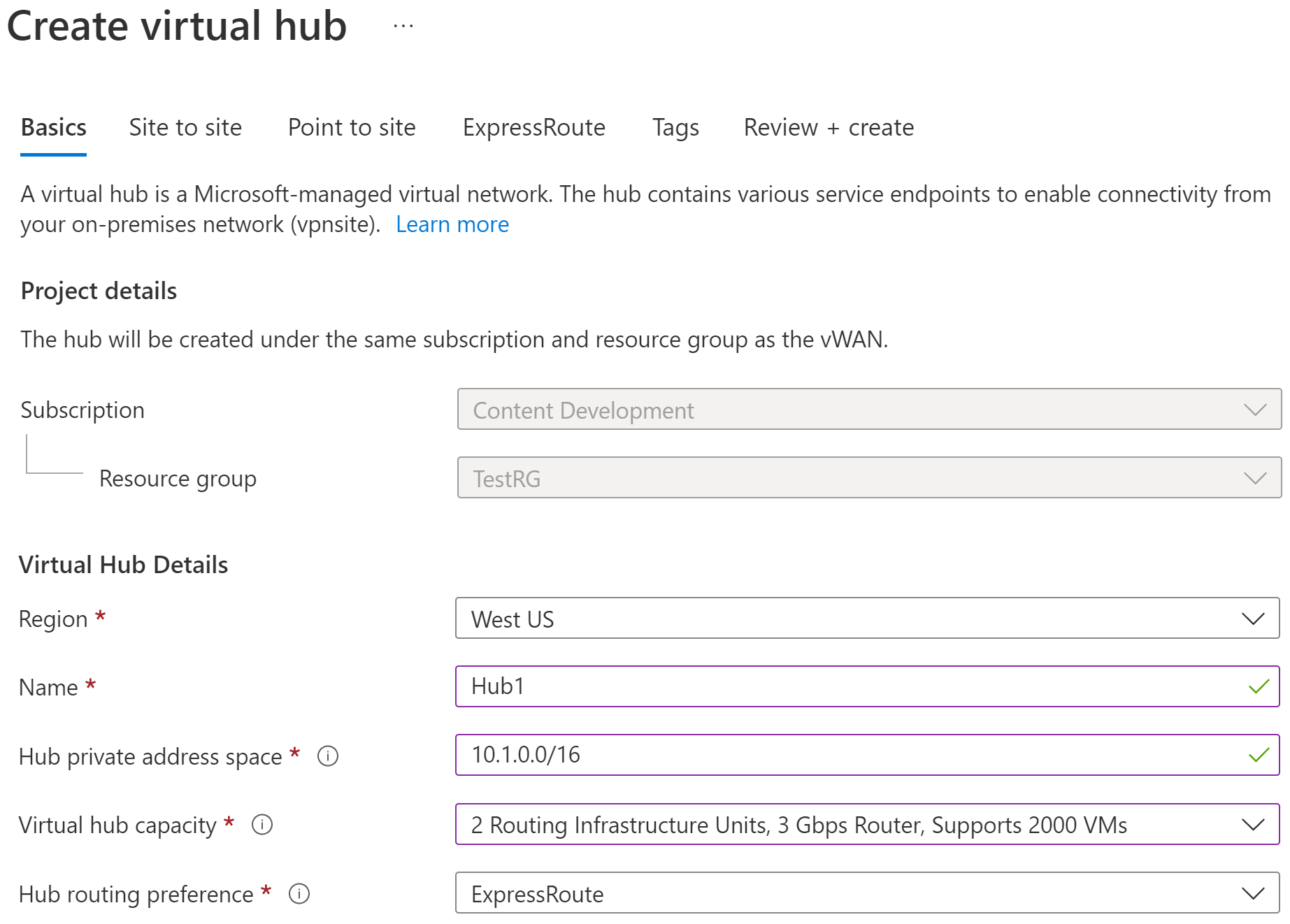NVA에 대한 BGP 피어링 구성 - Azure Portal
이 문서는 Azure Portal을 통해 BGP 피어링을 사용하여 가상 네트워크에서 NVA(네트워크 가상 어플라이언스)와 피어링하도록 Azure Virtual WAN 허브 라우터를 구성하는 데 도움이 됩니다. 가상 허브 라우터는 가상 WAN 허브에 연결된 스포크 VNet에서 NVA의 경로를 알아냅니다. 또한 가상 허브 라우터는 NVA에 가상 네트워크 경로를 보급합니다. 자세한 내용은 시나리오: 가상 허브를 사용하여 BGP 피어링을 참조하세요. Azure PowerShell을 사용하여 이 구성을 만들 수도 있습니다.
필수 조건
구성을 시작하기 전에 다음 조건을 충족했는지 확인합니다.
Azure 구독이 있습니다. Azure 구독이 없는 경우 무료 계정을 만드세요.
연결하려는 가상 네트워크가 있습니다.
- 온-프레미스 네트워크의 어떤 서브넷도 연결하려는 가상 네트워크 서브넷과 중첩되지 않는지 확인합니다.
- Azure Portal에서 가상 네트워크를 만들려면 빠른 시작 문서를 참조하세요.
가상 네트워크에는 기존 가상 네트워크 게이트웨이가 없어야 합니다.
- 가상 네트워크에 이미 게이트웨이(VPN 또는 ExpressRoute)가 있는 경우 계속하기 전에 모든 게이트웨이를 제거해야 합니다.
- 이 구성을 사용하려면 가상 네트워크가 Virtual WAN 허브 게이트웨이에만 연결되어야 합니다.
가상 허브 프라이빗 주소 공간에 사용할 IP 주소 범위를 결정합니다. 이 정보는 가상 허브를 구성할 때 사용됩니다. 가상 허브는 Virtual WAN에서 만들고 사용하는 가상 네트워크입니다. 이는 지역에서 Virtual WAN 네트워크의 핵심입니다. 주소 공간 범위는 특정 규칙을 따라야 합니다.
- 허브에 지정하는 주소 범위는 연결하는 기존 가상 네트워크와 겹칠 수 없습니다.
- 주소 범위는 연결하는 온-프레미스 주소 범위와 겹칠 수 없습니다.
- 온-프레미스 네트워크 구성에 있는 IP 주소 범위를 잘 모른다면 세부 정보를 알고 있는 다른 사람의 도움을 받으세요.
가상 WAN 만들기
포털의 리소스 검색 표시줄에서 검색 상자에 Virtual WAN을 입력하고 Enter를 선택합니다.
결과에서 Virtual WAN을 선택합니다. Virtual WAN 페이지에서 + 만들기를 선택하여 WAN 만들기 페이지를 엽니다.
WAN 만들기 페이지의 기본 사항 탭에서 필드를 입력합니다. 사용자 환경에 적용할 예제 값을 수정합니다.
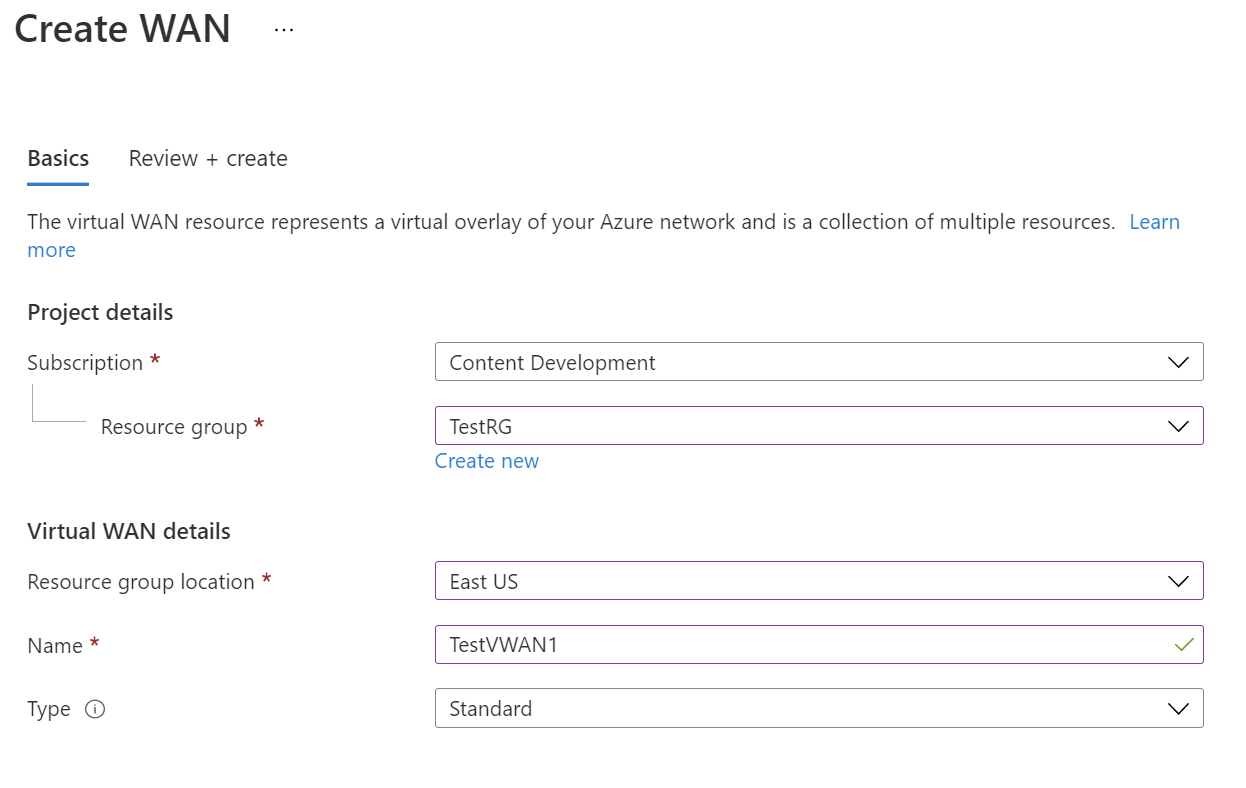
- 구독: 사용할 구독을 선택합니다.
- 리소스 그룹: 새로 만들거나 기존 항목을 사용합니다.
- 리소스 그룹 위치: 드롭다운에서 리소스 위치를 선택합니다. WAN은 전역 리소스이며 특정 지역에 상주하지 않습니다. 그러나 사용자가 만든 WAN 리소스를 관리하고 찾으려면 지역을 선택해야 합니다.
- 이름: 가상 WAN을 호출할 이름을 입력합니다.
- 유형: 기본 또는 표준. 표준을 선택합니다. 기본을 선택하는 경우 기본 가상 WAN에는 기본 허브만 포함될 수 있습니다. 기본 허브는 사이트 간 연결에만 사용할 수 있습니다.
필드 작성을 완료한 후 페이지 하단에서 검토 + 만들기를 선택합니다.
유효성 검사를 통과하면 만들기를 클릭하여 Virtual WAN을 만듭니다.
허브 생성
허브는 사이트 간, Express 경로 또는 지점 및 사이트 간 기능을 위한 게이트웨이를 포함할 수 있는 가상 네트워크입니다. 허브가 생성되면 사이트를 연결하지 않아도 허브 요금이 청구됩니다.
사용자가 만든 가상 WAN으로 이동합니다. Virtual WAN 왼쪽 창의 연결에서 허브를 선택합니다.
Hubs 페이지에서 +새 Hub를 선택하여 가상 허브 만들기 페이지를 엽니다.
가상 허브 만들기 페이지의 기본 사항 탭에서 다음 필드를 완료합니다.
- 지역: 가상 허브를 배포할 지역을 선택합니다.
- 이름: 가상 허브에 지정할 이름입니다.
- 허브 프라이빗 주소 공간: CIDR 표기법으로 된 허브의 주소 범위입니다. 허브를 만들기 위한 최소 주소 공간은 /24입니다.
- 가상 허브 용량: 드롭다운에서 선택합니다. 자세한 내용은 가상 허브 설정을 참조하세요.
- 허브 라우팅 기본 설정: 이 필드를 변경할 특정 필요가 없는 한 기본값인 ExpressRoute 로 설정을 그대로 둡니다. 자세한 내용은 가상 허브 라우팅 기본 설정을 참조하세요.
설정이 구성되면 검토 + 만들기를 클릭하여 유효성을 검사한 다음, 만들기를 클릭합니다. 허브에서 프로비전을 시작합니다. 허브가 만들어지면 허브의 개요 페이지로 이동합니다. 프로비전이 완료되면 라우팅 상태가 프로비전됨이 됩니다.
허브에 VNet 연결
허브 라우터 상태가 프로비전됨이면 허브와 VNet 간의 연결을 만듭니다.
Azure Portal에서 Virtual WAN으로 이동합니다. 왼쪽 창에서 가상 네트워크 연결을 선택합니다.
가상 네트워크 연결 페이지에서 + 연결 추가를 선택합니다.
연결 추가 페이지에서 연결 설정을 구성합니다. 라우팅 설정에 대한 자세한 내용은 라우팅 정보를 참조하세요.
- 연결 이름: 연결 이름을 지정합니다.
- Hubs - 이 연결과 연결할 허브를 선택합니다.
- 구독: 구독을 확인합니다.
- 리소스 그룹: 연결할 가상 네트워크가 포함된 리소스 그룹을 선택합니다.
- 가상 네트워크 - 이 허브에 연결할 가상 네트워크를 선택합니다. 선택한 가상 네트워크에는 기존의 가상 네트워크 게이트웨이를 사용할 수 없습니다.
- 없음으로 전파: 기본적으로 아니요로 설정됩니다. 스위치를 예로 변경하면 경로 테이블로 전파 및 레이블로 전파에 대한 구성 옵션을 구성에 사용할 수 없게 됩니다.
- 경로 테이블 연결: 드롭다운에서 연결할 경로 테이블을 선택할 수 있습니다.
- 레이블에 전파: 레이블은 경로 테이블의 논리적 그룹입니다. 이 설정의 경우 드롭다운에서 선택합니다.
- 정적 경로: 필요한 경우 정적 경로를 구성합니다. 네트워크 가상 어플라이언스에 대한 정적 경로를 구성합니다(해당되는 경우). 가상 WAN은 가상 네트워크 연결의 고정 경로에 대해 다음 홉 IP를 1개 지원합니다. 예를 들어, 수신 및 송신 트래픽 흐름에 대해 별도의 가상 어플라이언스가 있는 경우 별도의 VNet에 가상 어플라이언스를 추가하고 VNet을 가상 허브에 연결하는 것이 가장 좋습니다.
- 이 VNet 내의 워크로드에 대해 다음 홉 IP 바이패스: 이 설정을 사용하면 NVA를 통해 모든 트래픽을 강제하지 않고도 NVA 및 기타 워크로드를 동일한 VNet에 배포할 수 있습니다. 이 설정은 새 연결을 구성할 때만 구성할 수 있습니다. 이미 만든 연결에 대해 이 설정을 사용하려면 연결을 삭제한 다음 새 연결을 추가합니다.
- 고정 경로 전파: 이 설정은 현재 롤아웃 중입니다. 이 설정을 사용하면 고정 경로 섹션에 정의된 고정 경로를 전파하여 경로 테이블에 전파에 지정된 테이블을 라우팅할 수 있습니다. 또한 레이블에 전파로 지정된 레이블이 있는 경로 테이블에 경로가 전파됩니다. 이러한 경로는 기본 경로 0/0을 제외하고 허브 간에 전파될 수 있습니다.
구성할 설정을 완료했으면 만들기를 클릭하여 연결을 만듭니다.
BGP 피어 구성
Azure Portal에 로그인합니다.
가상 WAN에 대한 포털 페이지의 왼쪽 창에서 허브를 선택하여 허브 목록을 봅니다. 허브를 클릭하여 BGP 피어를 구성합니다.
가상 허브 페이지의 왼쪽 창에서 BGP 피어를 선택합니다. BGP 피어 페이지에서 + 추가를 클릭하여 BGP 피어를 추가합니다.
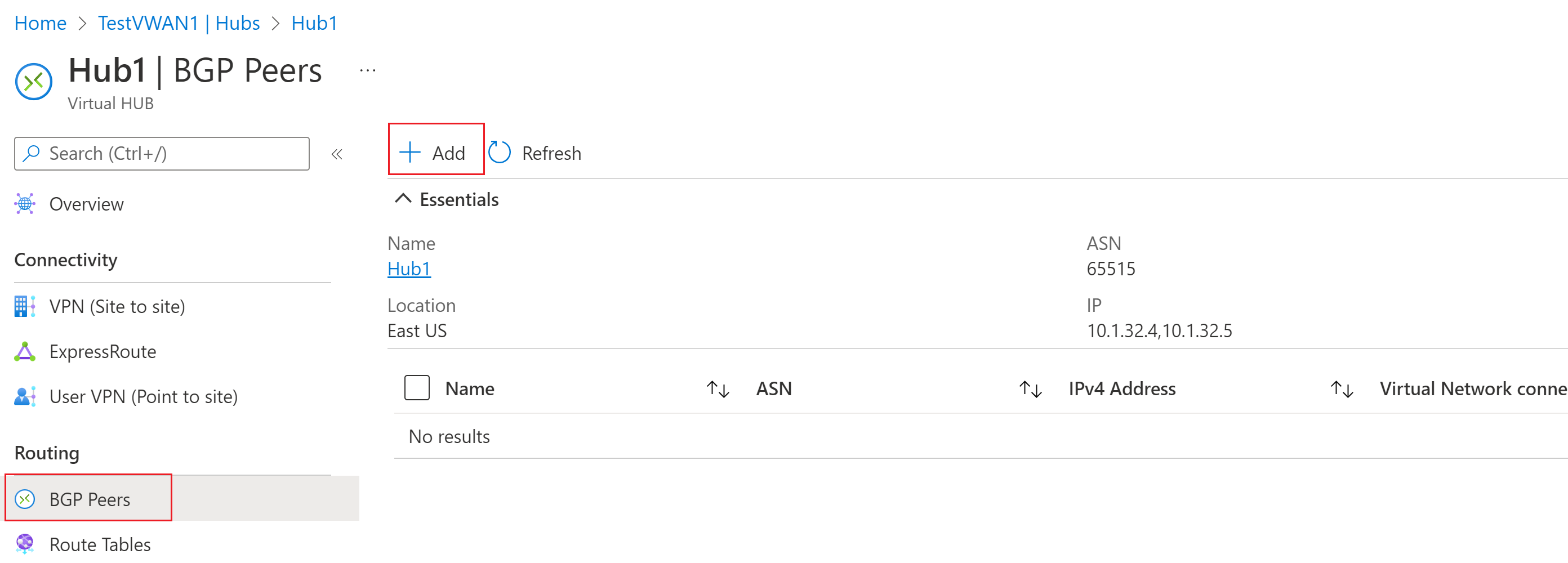
BGP 피어 추가 페이지에서 다음 필드를 완성합니다.
- 이름 – 특정 BGP 피어를 식별하는 리소스 이름
- ASN - BGP 피어에 대한 ASN
- IPv4 주소 – BGP 피어의 IPv4 주소
- Virtual Network 연결 – BGP 피어를 호스트하는 가상 네트워크에 해당하는 연결 식별자를 선택합니다.
추가를 클릭하여 BGP 피어 구성을 완료합니다. BGP 피어 페이지에서 피어를 볼 수 있습니다.
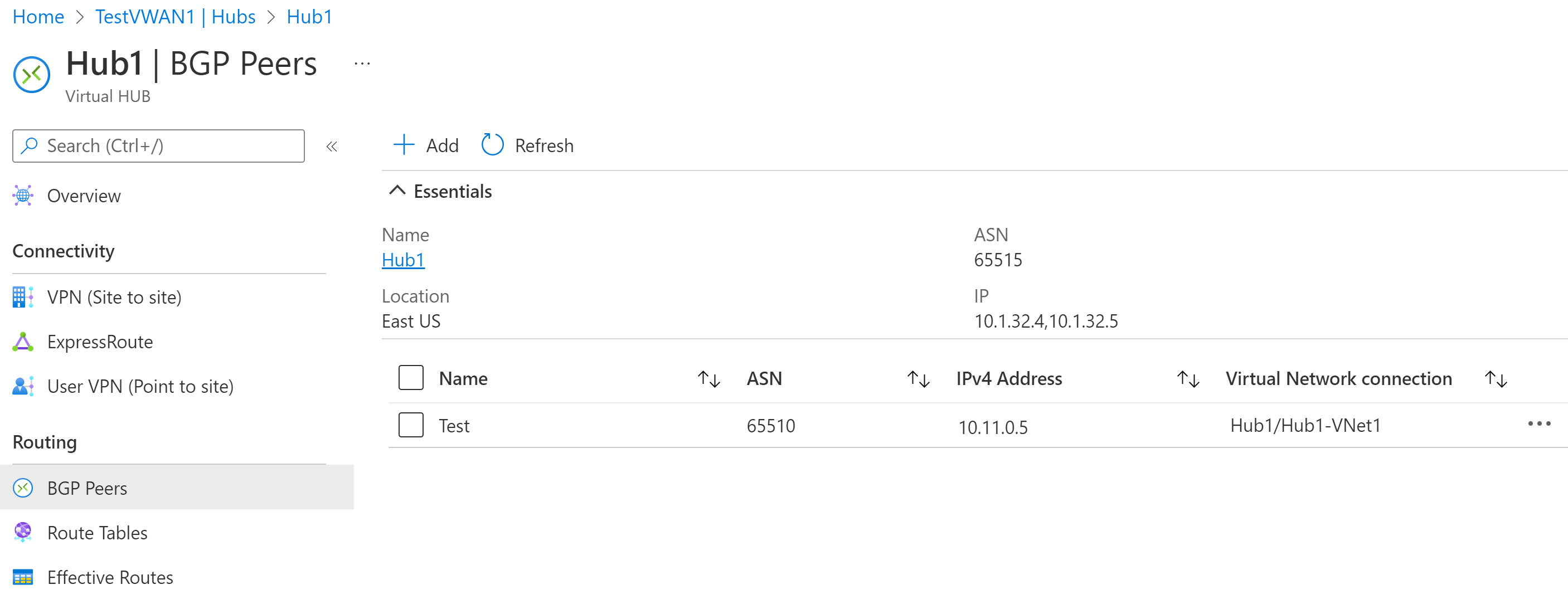
가상 허브 리소스에는 "virtualRouterIps" 아래에 두 개의 IP 주소가 표시됩니다. 이러한 주소를 모두 피어로 연결하고 두 주소에 동일한 경로를 보급해야 합니다. 이렇게 하면 경로가 가상 허브에 성공적으로 보급됩니다.
BGP 피어 수정
- 가상 허브 리소스에서 BGP 피어 페이지로 이동합니다.
- BGP 피어를 선택합니다.
- 피어에 대한 줄 끝에서 ...을 클릭한 다음, 드롭다운에서 편집을 선택합니다.
- BGP 피어 편집 페이지에서 필요한 항목을 변경한 다음, 추가를 클릭합니다.
BGP 피어 삭제
- 가상 허브 리소스에서 BGP 피어 페이지로 이동합니다.
- BGP 피어를 선택합니다.
- 피어의 줄 끝에서 ...을 클릭한 다음, 드롭다운에서 삭제를 선택합니다.
- 확인을 클릭하여 이 리소스를 삭제할 것인지 확인합니다.
다음 단계
BGP 시나리오에 대한 자세한 내용은 시나리오: 가상 허브를 사용하여 BGP 피어링을 참조하세요.